Cómo hacer una copia de seguridad de aplicaciones y archivos de Windows 8 usando RecImg
Miscelánea / / February 14, 2022

Windows 8 introdujo el concepto de actualizar y restablecer Windows para ayudar a los usuarios cuando comienza a comportarse mal debido a razones como un brote de virus o cualquier error de registro pasado por alto. Hasta Windows 7, un usuario tendría que formatear la computadora y luego reinstalar Windows nuevamente (¿quién tiene tiempo para solucionar problemas, verdad?), pero ahora con la nueva versión, las cosas se pusieron fáciles.
Mientras hablaba de la Función Restablecer y Actualizar de Windows 8 el otro día, mencionamos cómo ambos son diferentes. Mientras que la La opción Actualizar asegura que sus archivos y configuraciones se conserven, Restablecer hace que la computadora quede como nueva (restablecimiento de fábrica). Aunque la opción de actualización conservó las aplicaciones y los archivos de Metro, no pudo encargarse de todas las aplicaciones de escritorio instaladas.
RecImg de SlimWare es una aplicación ingeniosa que funciona igual que la función de actualización de Windows 8, excepto que conserva todos los archivos y aplicaciones instalados en las unidades del sistema (incluidos los juegos también). Así que veamos cómo podemos usar RecImg para
crear y restaurar la copia de seguridad.Uso de RecImg en Windows 8 para realizar copias de seguridad y restaurar datos
Instalación de RecImg es muy fácil. Después de descargar el instalador de RecImg en Windows 8, asegúrese de estar conectado a Internet y ejecútelo. La conectividad a Internet es importante al instalar el programa porque descarga algunos archivos del servidor durante la instalación. Después de que se instale el programa, ejecútelo desde la pantalla de inicio. La interfaz está optimizada para el tacto y es minimalista.

Para crear una copia de seguridad, haga clic en el Botón de copia de seguridad en la pantalla de inicio de la herramienta. RecImg ahora analizará su sistema y le pedirá que seleccione la unidad en la que desea crear el archivo de imagen de copia de seguridad. El tamaño de la imagen dependerá de la cantidad de archivos y aplicaciones instaladas y también dependerá del tiempo para crear la copia de seguridad.
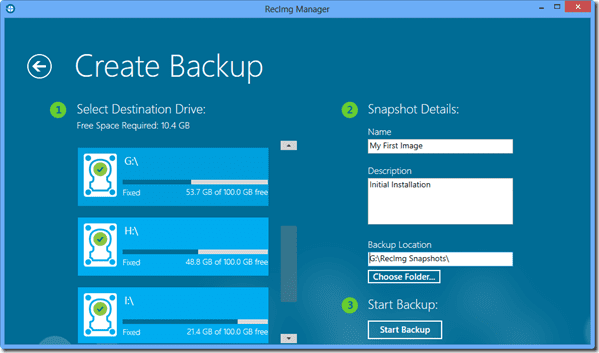
Cuando desee restaurar la copia de seguridad, inicie la aplicación y seleccione el Opción de restaurar en la pantalla de inicio de la herramienta. Verá las imágenes disponibles que puede restaurar junto con la opción de reinicio del sistema. Cuando selecciona restaurar una imagen, RecImg restaurará su Windows a la condición específica con todos los archivos y aplicaciones intactos.

También puede programar la copia de seguridad utilizando la configuración de RecImg y configurar la cantidad de imágenes del sistema que desea almacenar en su disco duro en un momento dado.

Entre bastidores
Lo que hace RecImg es que utiliza la función de reinicio del sistema de Windows y la combina con su exclusivo algoritmo de respaldo para entregarle una PC nueva con todos los archivos y aplicaciones respaldados. Probé la herramienta en mi Windows 8 y pude restaurar todas las aplicaciones instaladas en el directorio del sistema.
Conclusión
RecImg es una herramienta maravillosa para crear y restaurar una copia de seguridad de Windows 8, pero no hay forma de que podamos personalizar nuestra copia de seguridad. Quiero decir, no puedo elegir las aplicaciones que deseo incluir para hacer que el archivo de imagen de copia de seguridad sea más pequeño. Además, durante la restauración no hay opciones avanzadas para elegir en los programas individuales. Si los desarrolladores están escuchando, me gustaría ver la posibilidad de seleccionar aplicaciones durante la copia de seguridad.
Última actualización el 03 febrero, 2022
El artículo anterior puede contener enlaces de afiliados que ayudan a respaldar a Guiding Tech. Sin embargo, no afecta nuestra integridad editorial. El contenido sigue siendo imparcial y auténtico.



